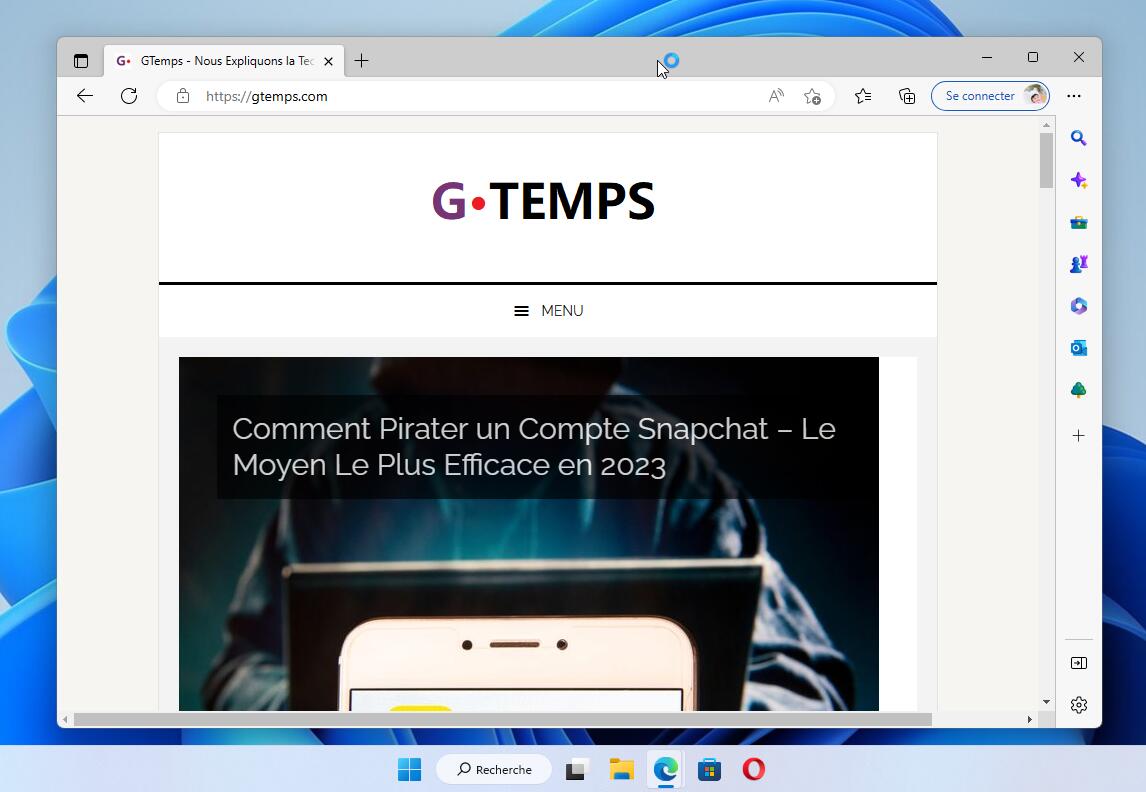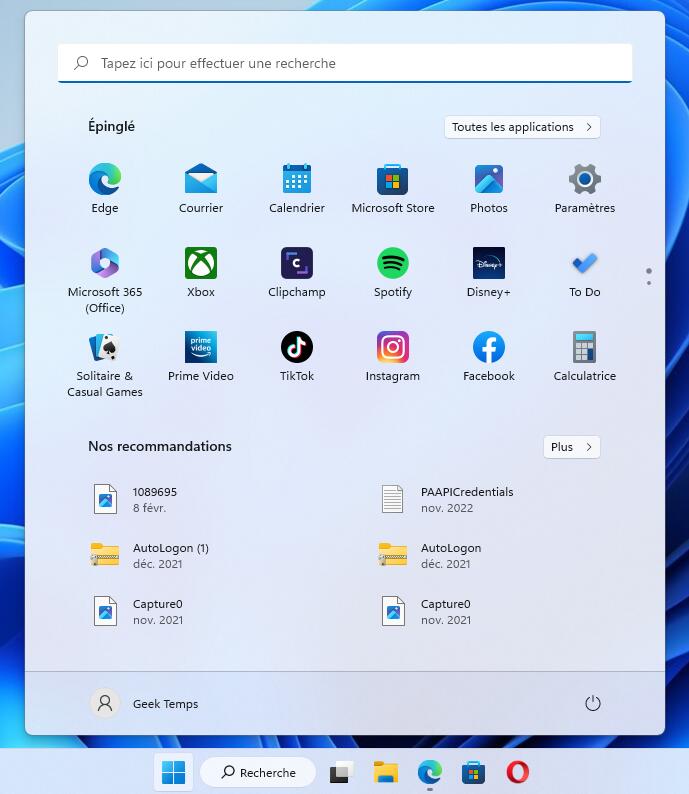Nous sommes nombreux à passer un bon moment devant nos ordinateurs, que ce soit pour le travail, pour sociabiliser ou pour se divertir. Il semblerait que les seuls moments que nous passons loin de nos ordinateurs, c’est quand nous dormons. Mais que faire de votre ordinateur pendant la nuit ? Le laisser tourner tout le temps peut être bruyant et gênant à cause des ventilateurs, et cela peut vous coûter de l’argent en électricité. D’un autre côté, éteindre et redémarrer son ordinateur souvent peut provoquer la mort prématurée de vos composants.
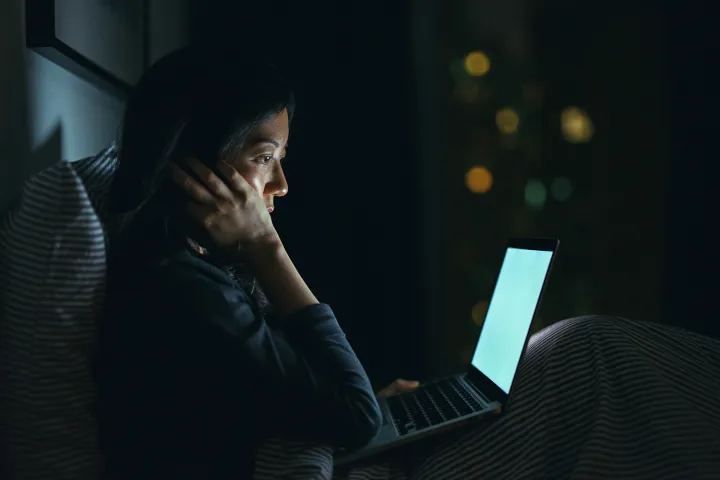
Quel est le bon choix ? Faut-il éteindre son ordinateur toutes les nuits ? Ou vaut-il mieux le laisser tourner tout le temps pour améliorer sa durée de vie ? Nous avons discuté avec un expert pour le découvrir.
Quel est le problème ?
Couper le courant ou retirer la prise sans éteindre votre ordinateur correctement peut l’endommager, mais est-ce que les composants souffrent également avec les arrêts et démarrages normaux ? Qu’est-ce que ça fait d’éteindre et de rallumer l’ordinateur, et en quoi est-ce que ça diffère de le laisser tourner en permanence ?
[Read more…] about Faut-il éteindre votre ordinateur la nuit ? Nous avons demandé à un expert